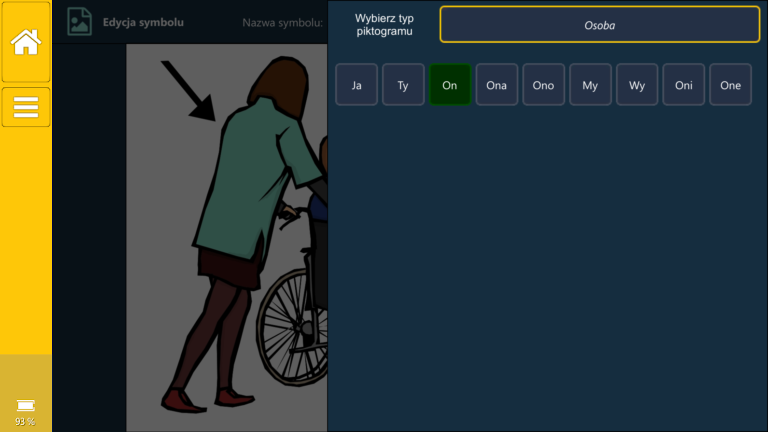Апликацијата Things I Mean има сеопфатен сет на алатки за менување и создавање нови симболи. За да креирате нов симбол, одете во базата на податоци со симболи и притиснете го копчето во режимот за уредување ![]() . За да измените симбол, изберете го избраниот симбол и изберете ја опцијата за уредување од опциите достапни во горниот панел. Ако симболот е еден од основните, односно испорачан со апликацијата, ќе бидете прашани дали да креирате копија од симболот. Тоа е затоа што не можеме да ги менуваме основните симболи, но можеме да создадеме свои нови симболи врз основа на нив.
. За да измените симбол, изберете го избраниот симбол и изберете ја опцијата за уредување од опциите достапни во горниот панел. Ако симболот е еден од основните, односно испорачан со апликацијата, ќе бидете прашани дали да креирате копија од симболот. Тоа е затоа што не можеме да ги менуваме основните симболи, но можеме да создадеме свои нови симболи врз основа на нив.
Откако ќе се префрлите на изданието на симболи, следниов приказ е достапен:
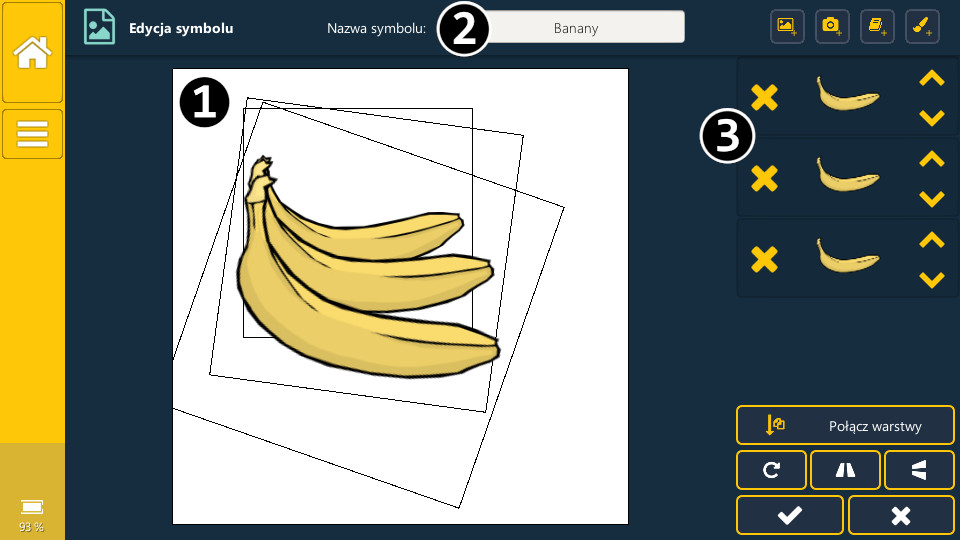
- Листот на кој го составуваме нашиот симбол. Тука се прикажани додадените слоеви (точка 3), кои можеме да ги преместиме, размериме и ротираме со два прста.
- Име на симболот. Овде можеме да го измениме.
- Додадени слоеви во форма на листа со можност за промена на редоследот - тоа е и редоследот на прикажување на листот, со можност за бришење.
Значењето на поединечните копчиња:
| Додадете слој од галеријата на уредот. | |
| Додадете слој на камера. | |
| Додадете слој од постоечки симбол. | |
| Додадете слој од алатката за цртање. | |
| Избриши слој. | |
| Поместете го слојот нагоре, нацртајте подоцна одозгора. | |
| Поместете го слојот надолу, нацртајте однапред, на дното. | |
| Комбинирајте ги видливите слоеви и комбинирајте со платно, истовремено ја бришете листата на слоеви. Копчето е видливо кога има слоеви на списокот. | |
| Отвора алатка за цртање. Копчето е видливо кога нема слоеви на списокот. | |
| Завртете ја сликата во насока на стрелките на часовникот. | |
| Одраз на сликата (лево-десно). | |
| Рефлексија на слика (горе-долу) | |
| Прифатете ги направените промени. | |
| Откажете ги вашите промени. |
Алатката за цртање е претставена подолу:

- Лист на кој можеме да цртаме. Со помош на два прста можеме да се движиме, да зумираме и одзумираме од листот.
- Комплет со алатки. Опис на поединечни копчиња:
| Вратете ја последната промена. | |
| Повторете го. | |
| Нацртајте со молив. | |
| Гума. | |
| Вметнете круг. | |
| Вметнете правоаголник. | |
| Вметнете линија. | |
| Вметнете квадрат. | |
| Пополнете ја областа со боја. | |
| Поместете го листот. | |
| Добијте боја од листот. | |
| Променете ја бојата. Ја прикажува избраната боја. | |
| Големина на алатката. | |
| Исчистете го листот. |
Мени за уредување симболи ![]() изгледа вака подолу:
изгледа вака подолу:
 |
Потврдете ги направените промени. |
 |
Дефинирајте ја јазичната форма на симболот за да ја одржите граматичката исправност при градењето изрази. |
 |
Управувајте со синоними за да го подобрите процесот на препознавање симбол по збор. |
 |
Управувајте со предлози кои ќе ви помогнат да изградите изрази. Одлучете што апликацијата треба да предложи при градење на израз откако ќе изберете даден симбол. |
 |
Прелистајте ги децата (кои други симболи стојат зад симболот). Кога симболот има деца, тој станува директориум. |
 |
Прелистајте ги родителите (под кои симболи/директориуми е скриен симболот). |
Следниве се примери на дефинирани делови од говорот:
За именката

За глаголот:
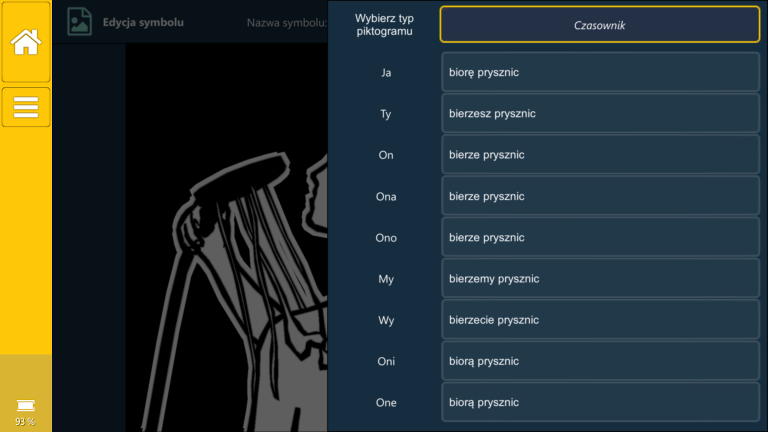
За придавката:
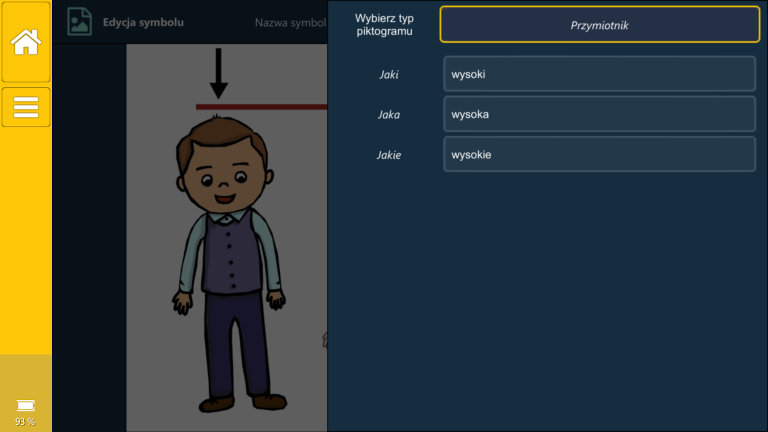
За личност: